Mengapa iPhone Saya Beku dan Tidak Mau Mati atau Setel Ulang
Diterbitkan: 2021-09-25
Saat layar iPhone 10, 11, 12, atau iPhone 13 terbaru membeku atau tidak mau mati, Anda disarankan untuk mematikannya secara paksa. Anda mungkin bertanya-tanya: iPhone saya beku dan tidak mau mati atau disetel ulang? Masalah seperti itu biasanya muncul karena penginstalan perangkat lunak yang tidak dikenal; oleh karena itu, paksa me-restart iPhone Anda atau mengatur ulang itu adalah pilihan terbaik. Hari ini, kami memberikan kepada Anda panduan yang akan membantu Anda memperbaiki iPhone 11, 12 atau 13 tidak akan mematikan masalah.

Isi
- Cara Memperbaiki iPhone Saya Beku dan Tidak Mau Mati atau Reset
- Metode 1: Matikan iPhone Anda 10/11/12/13
- Metode 2: Paksa Restart iPhone 10/11/12/13
- Metode 3: Mulai ulang iPhone 10/11/12/13 Menggunakan AssistiveTouch
- Metode 4: Pulihkan iPhone Menggunakan iCloud
- Metode 5: Pulihkan iPhone Menggunakan iTunes
- Metode 6: Hubungi Tim Dukungan Apple
Cara Memperbaiki iPhone Saya Beku dan Tidak Mau Mati atau Reset
Metode 1: Matikan iPhone Anda 10/11/12/13
Berikut adalah langkah-langkah untuk mematikan iPhone Anda hanya dengan menggunakan tombol keras.
1. Tekan dan tahan tombol Volume bawah + Samping secara bersamaan.
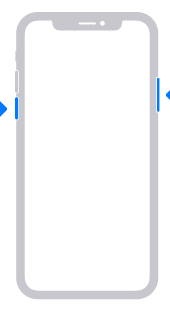
2. Bunyi dengungan muncul, dan opsi geser untuk mematikan muncul di layar.
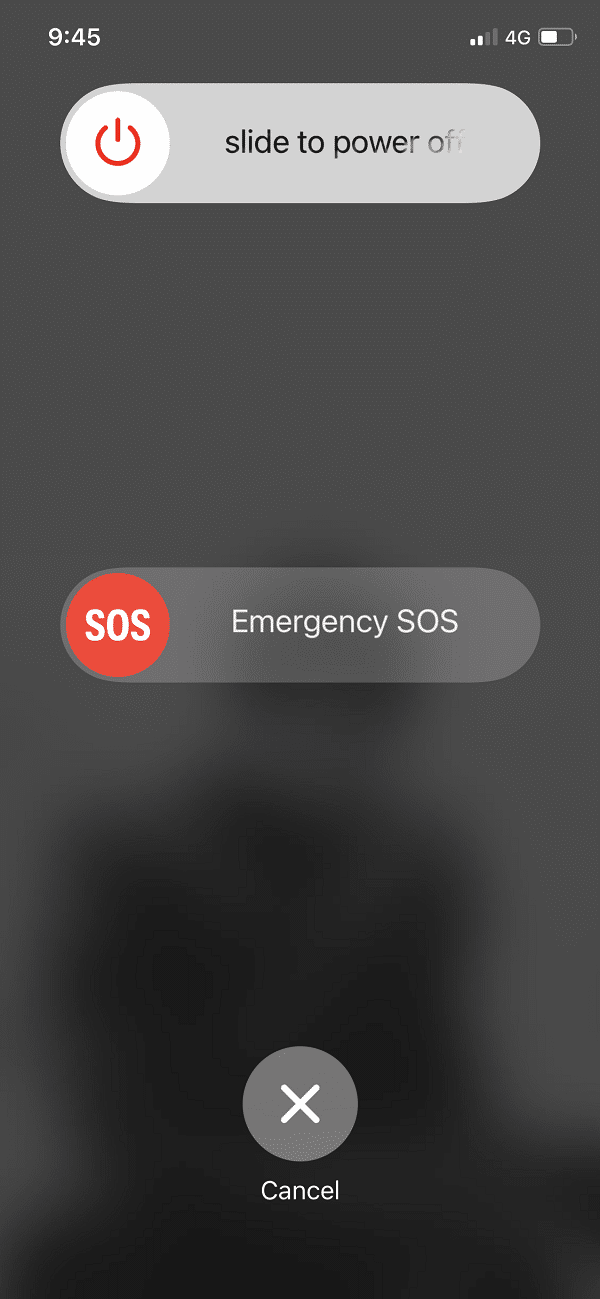
3. Geser ke arah ujung kanan untuk mematikan iPhone Anda .
Catatan: Untuk MENGAKTIFKAN iPhone 10/11/12/13 Anda , tekan dan tahan tombol Samping sebentar, dan Anda siap melakukannya.
Metode 2: Paksa Restart iPhone 10/11/12/13
Langkah-langkah yang disebutkan di bawah ini berlaku untuk iPhone 10, iPhone 11, iPhone 12, dan iPhone 13 untuk memperbaiki iPhone tidak akan mematikan masalah.
1. Tekan tombol Volume naik dan biarkan dengan cepat.
2. Sekarang, tekan cepat tombol Volume turun juga.
3. Selanjutnya, tekan lama tombol Samping hingga logo Apple muncul di layar.
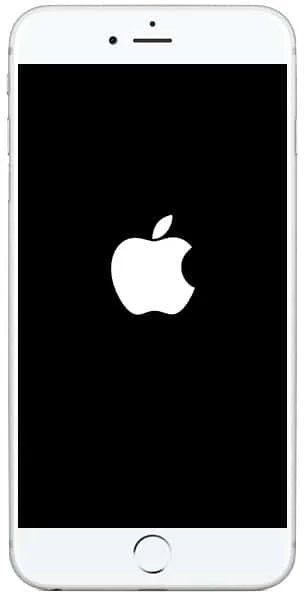
4. Jika Anda mengaktifkan kode sandi di perangkat Anda, lanjutkan dengan memasukkannya.
Ini akan menjawab pertanyaan Anda , iPhone saya dibekukan dan tidak mau dimatikan atau disetel ulang . Jika tidak, coba perbaikan berikutnya.
Baca Juga : Cara Memperbaiki iPhone 7 atau 8 Tidak Mau Mati
Metode 3: Mulai ulang iPhone 10/11/12/13 Menggunakan AssistiveTouch
Jika Anda tidak dapat mengakses salah satu/semua tombol keras karena kerusakan fisik pada perangkat, Anda dapat mencoba metode ini sebagai gantinya. Ini juga akan membantu memperbaiki iPhone 10, 11, 12, atau 13 tidak akan mematikan masalah.
Langkah I: Aktifkan Fitur AssistiveTouch
1. Luncurkan Pengaturan di perangkat Anda.
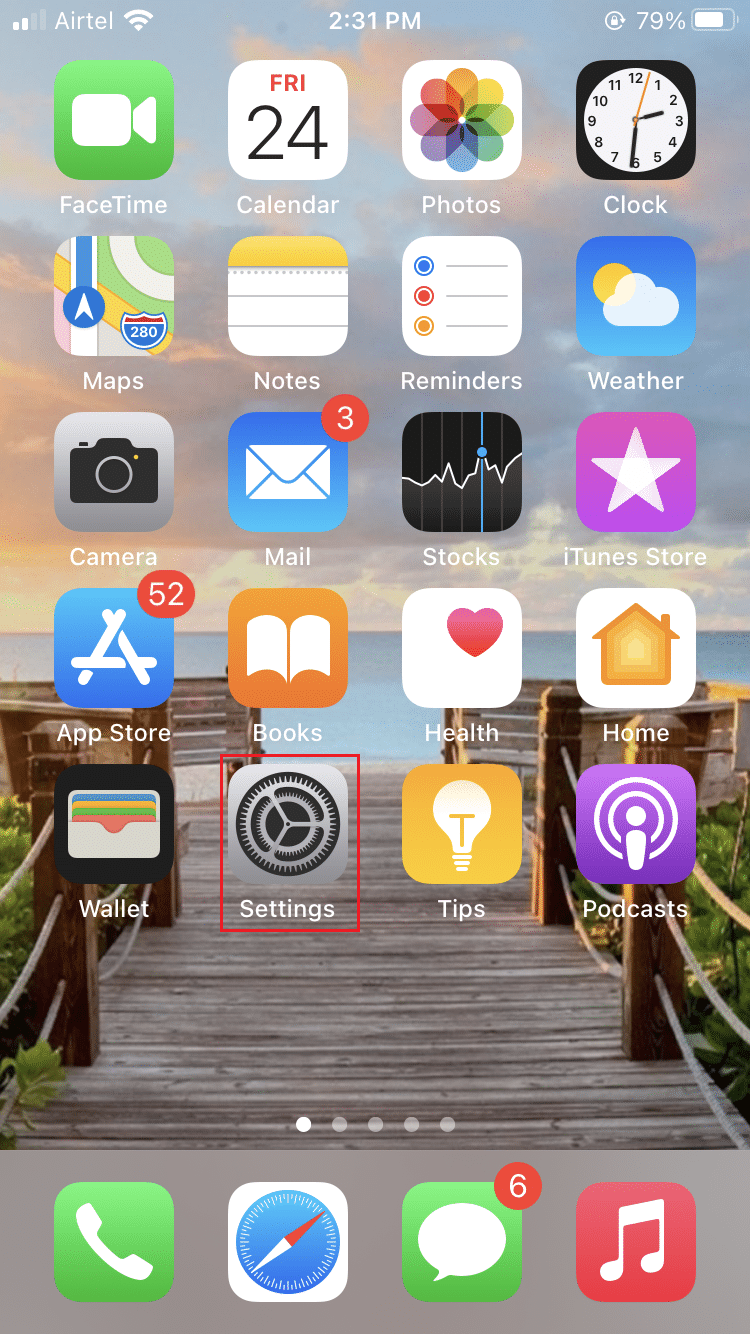
2. Arahkan ke Umum diikuti oleh Aksesibilitas .
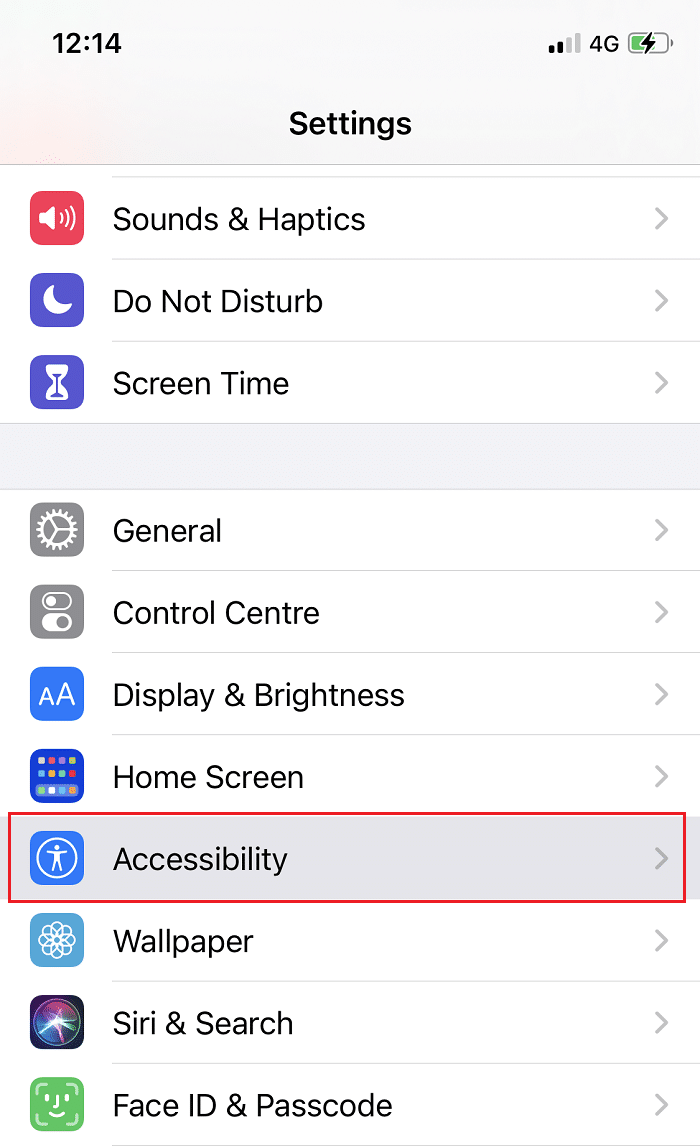
3. Di sini, pilih Sentuh dan ketuk AssistiveTouch .
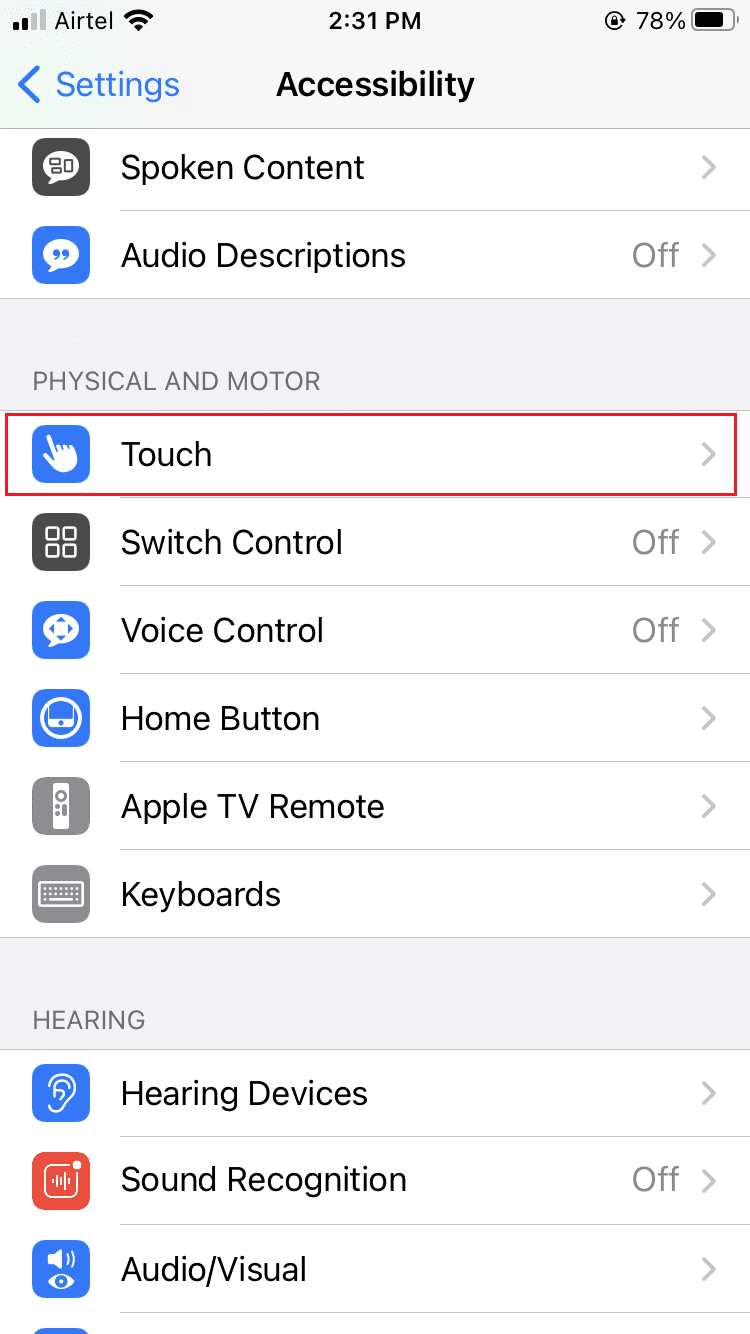
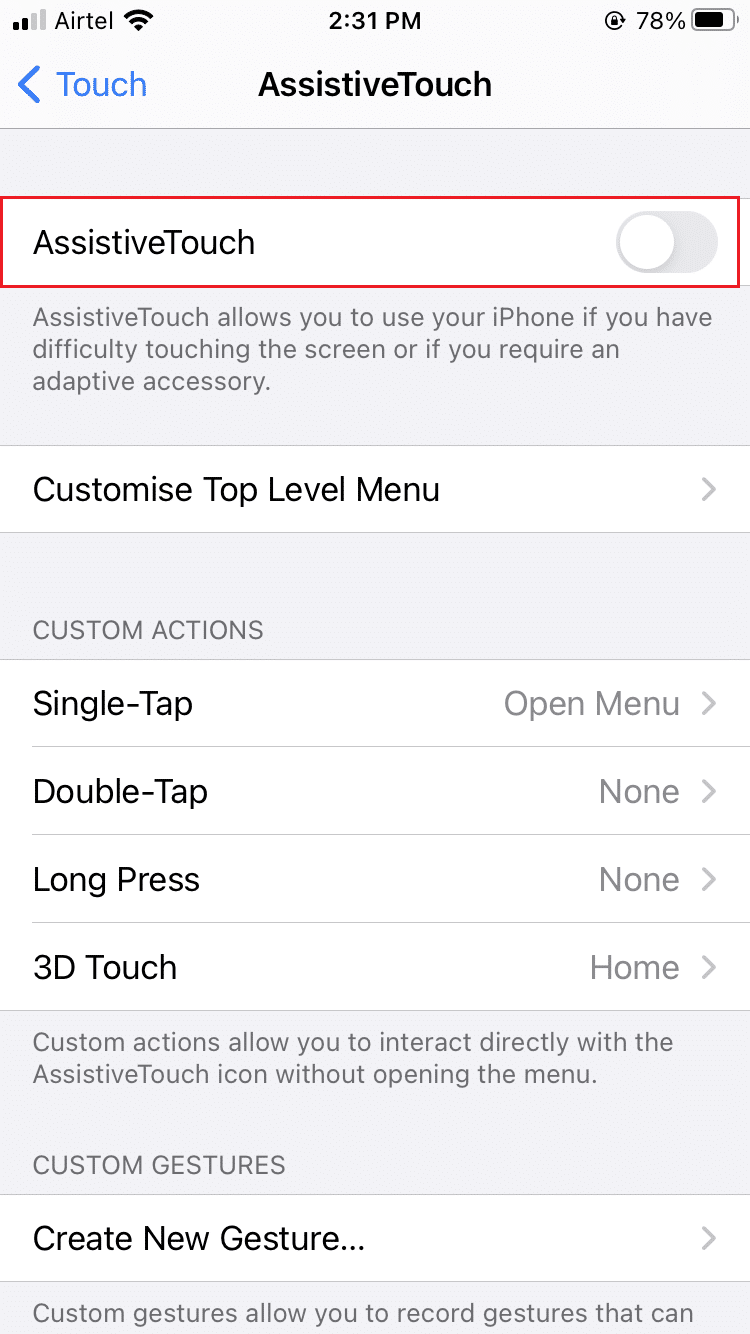
4. Terakhir, aktifkan AssistiveTouch seperti yang digambarkan di bawah ini.
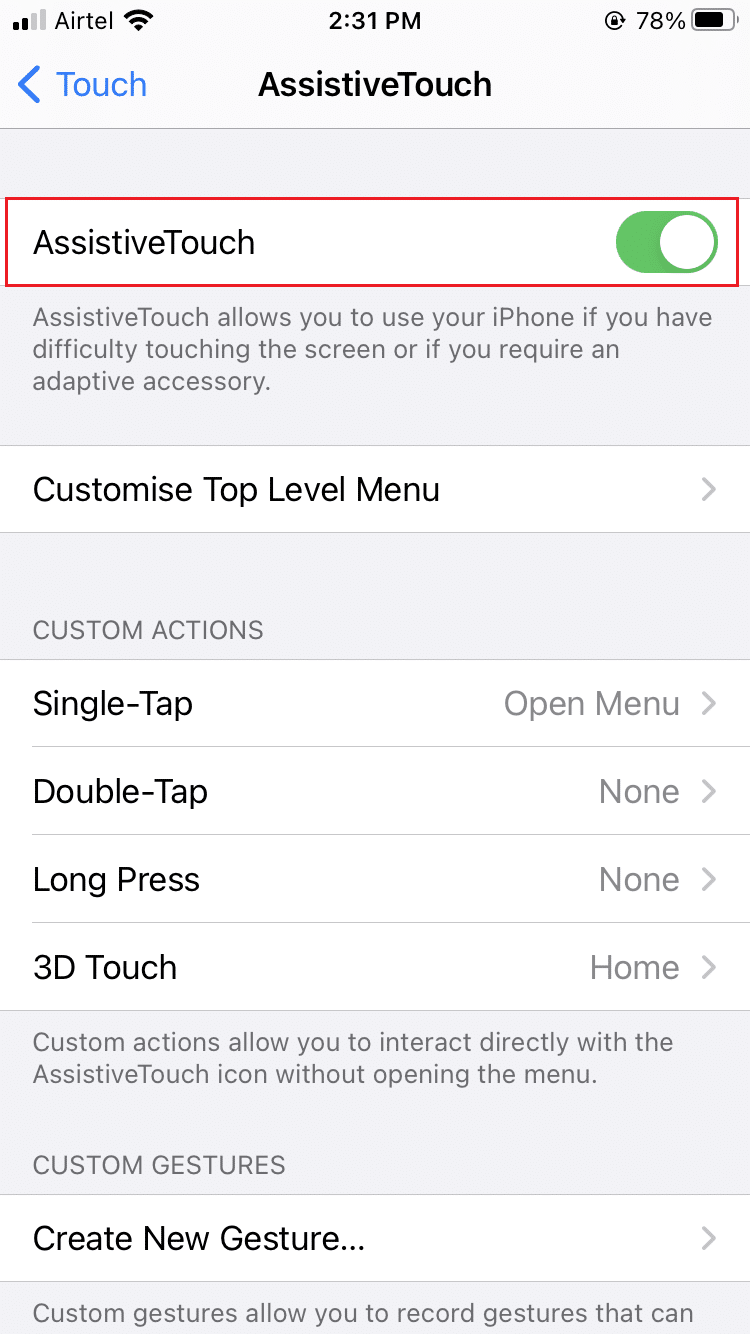
Catatan: AssistiveTouch memungkinkan Anda menggunakan iPhone jika Anda menghadapi kesulitan menyentuh layar atau memerlukan aksesori adaptif.
Ada metode yang lebih sederhana untuk mengakses AssistiveTouch di perangkat iOS Anda. Minta saja Siri untuk melakukannya!
Langkah II: Tambahkan ikon Mulai Ulang ke Fitur AssistiveTouch
5. Ketuk opsi Sesuaikan Menu Tingkat Atas… .
6. Dalam menu ini, ketuk ikon apa saja untuk mengalokasikan fungsi Mulai Ulang ke dalamnya.
Catatan: Untuk mengatur jumlah ikon pada layar ini, Anda dapat menggunakan ikon (plus) + untuk menambahkan fitur baru atau ikon (minus) – untuk menghapus fungsi yang sudah ada.
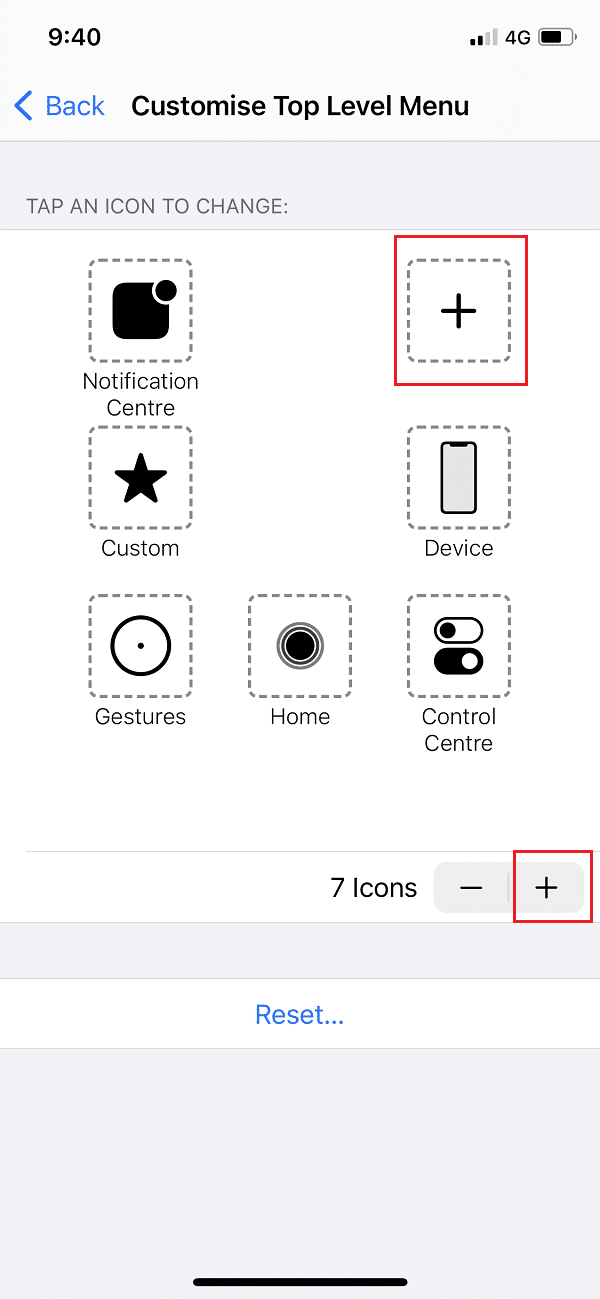
7. Gulir menu ke bawah dan ketuk Mulai Ulang .
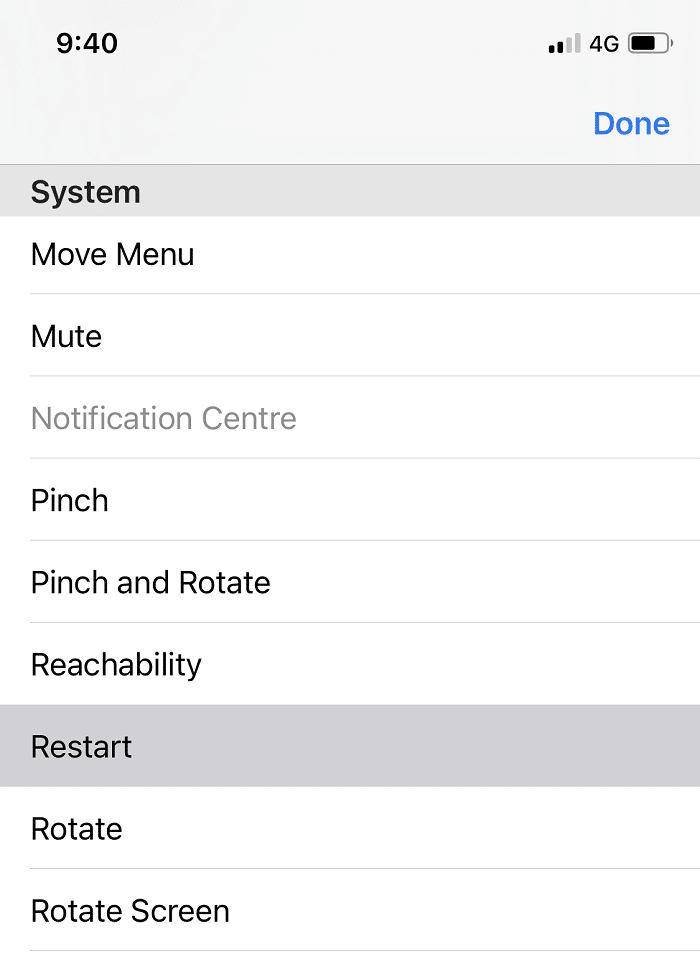
8. Sekarang, tombol Restart akan ditambahkan ke sentuhan bantu Anda.

9. Mulai ulang perangkat Anda dengan menekan lama ikon Mulai Ulang, di sini dan seterusnya.

Metode 4: Pulihkan iPhone Menggunakan iCloud
Terlepas dari hal di atas, memulihkan iPhone dari cadangan juga dapat membantu Anda menyingkirkan iPhone saya yang beku dan tidak akan mematikan atau mengatur ulang masalah. Berikut cara melakukannya:
1. Pertama, masuk ke aplikasi Pengaturan . Anda dapat menemukannya di layar Beranda atau menggunakan menu Pencarian .
2. Di sini, ketuk Umum > Atur Ulang.
3. Hapus semua foto, kontak, dan aplikasi yang tersimpan di iPhone Anda dengan mengetuk Hapus Semua Konten dan Pengaturan , seperti yang digambarkan.
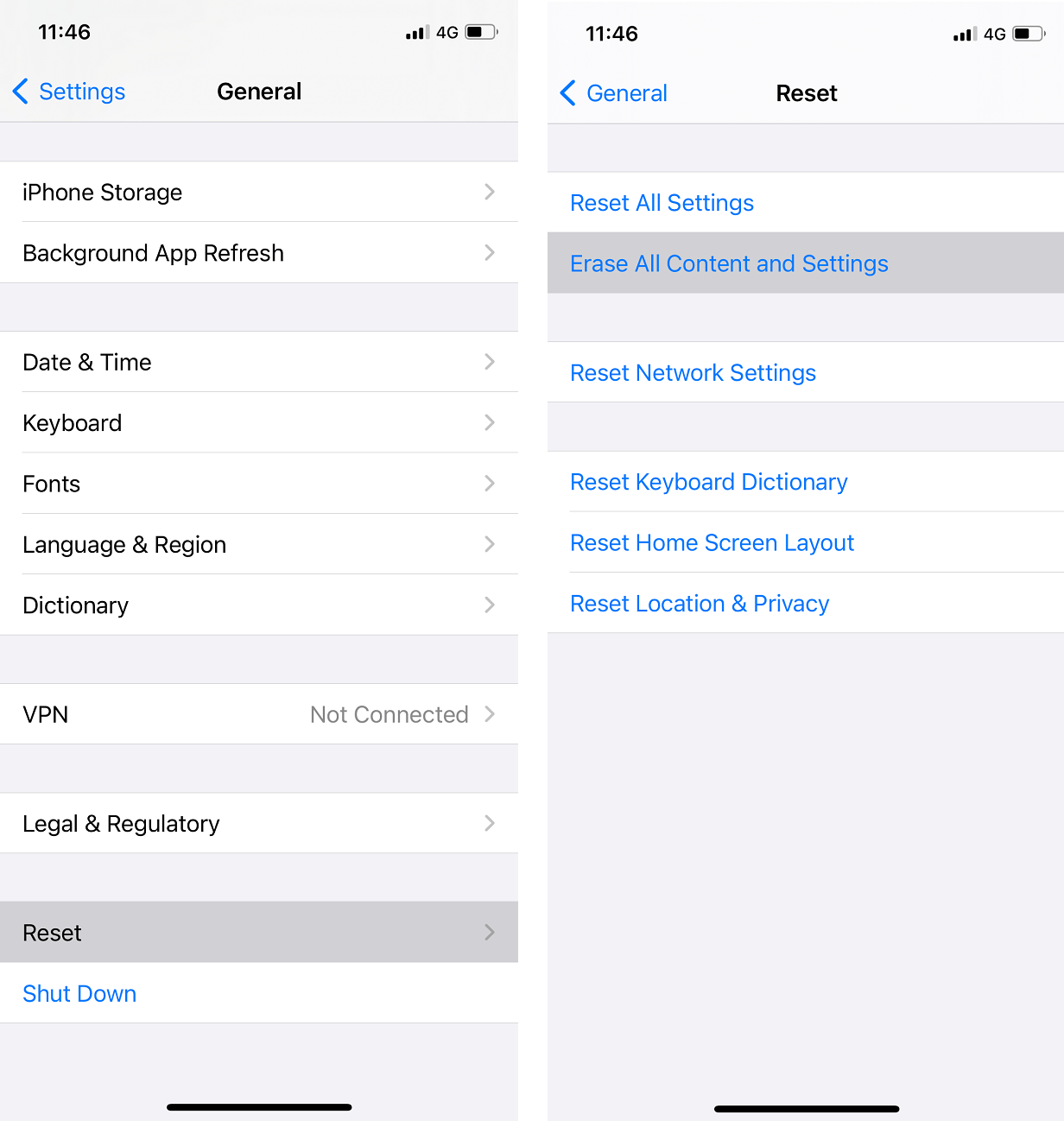
4. Sekarang, restart perangkat iOS dengan menggunakan salah satu dari tiga metode pertama.
5. Arahkan ke layar Aplikasi & Data .
6. Masuk ke akun iCloud Anda setelah mengetuk opsi Pulihkan dari Cadangan iCloud .
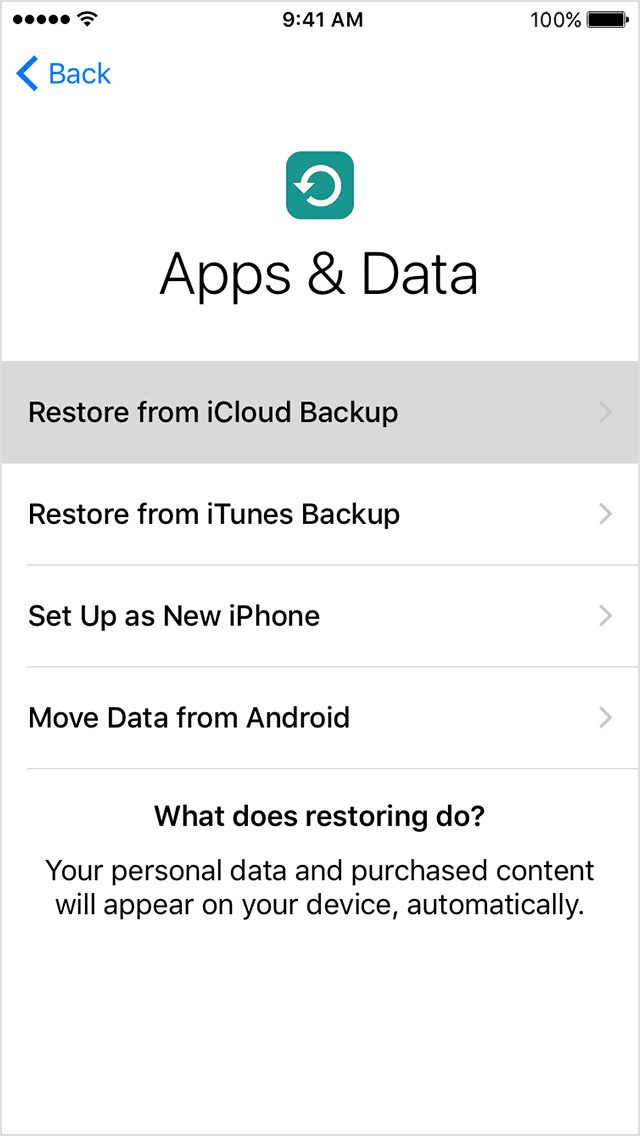
7. Cadangkan data Anda dengan memilih opsi pencadangan yang sesuai dari bagian Pilih Cadangan .
Dengan cara ini, ponsel Anda dibersihkan dari semua file atau bug yang tidak perlu sementara data Anda tetap utuh. Setelah mencadangkan data Anda di ponsel Anda, itu akan berfungsi tanpa kesalahan.
Baca Juga: Perbaiki Foto iCloud Tidak Disinkronkan ke PC
Metode 5: Pulihkan iPhone Menggunakan iTunes
Atau, Anda dapat Mengembalikan perangkat iOS Anda menggunakan iTunes juga. Baca di bawah untuk belajar melakukannya untuk memperbaiki iPhone saya beku dan tidak mau mematikan atau mengatur ulang masalah.
1. Luncurkan iTunes dengan menghubungkan iPhone Anda ke komputer. Ini dapat dilakukan dengan bantuan kabelnya .
Catatan: Pastikan perangkat Anda terhubung dengan benar ke komputer.
2. Cari update terbaru untuk iTunes dengan mengklik iTunes > Check for Updates , seperti diilustrasikan di bawah ini.

3. Sinkronkan data Anda:
- Jika perangkat Anda memiliki sinkronisasi otomatis AKTIF , perangkat akan mulai mentransfer data, seperti foto, lagu, dan aplikasi yang baru ditambahkan yang telah Anda beli, segera setelah Anda mencolokkan perangkat.
- Jika perangkat Anda tidak sinkron sendiri, maka Anda harus melakukannya sendiri. Di panel kiri iTunes, Anda akan melihat opsi berjudul, Summary . Ketuk di atasnya, lalu ketuk Sinkronkan . Dengan demikian, pengaturan sinkronisasi manual selesai.
4. Kembali ke halaman informasi pertama di dalam iTunes. Pilih opsi berjudul Pulihkan iPhone ... seperti yang ditunjukkan disorot.
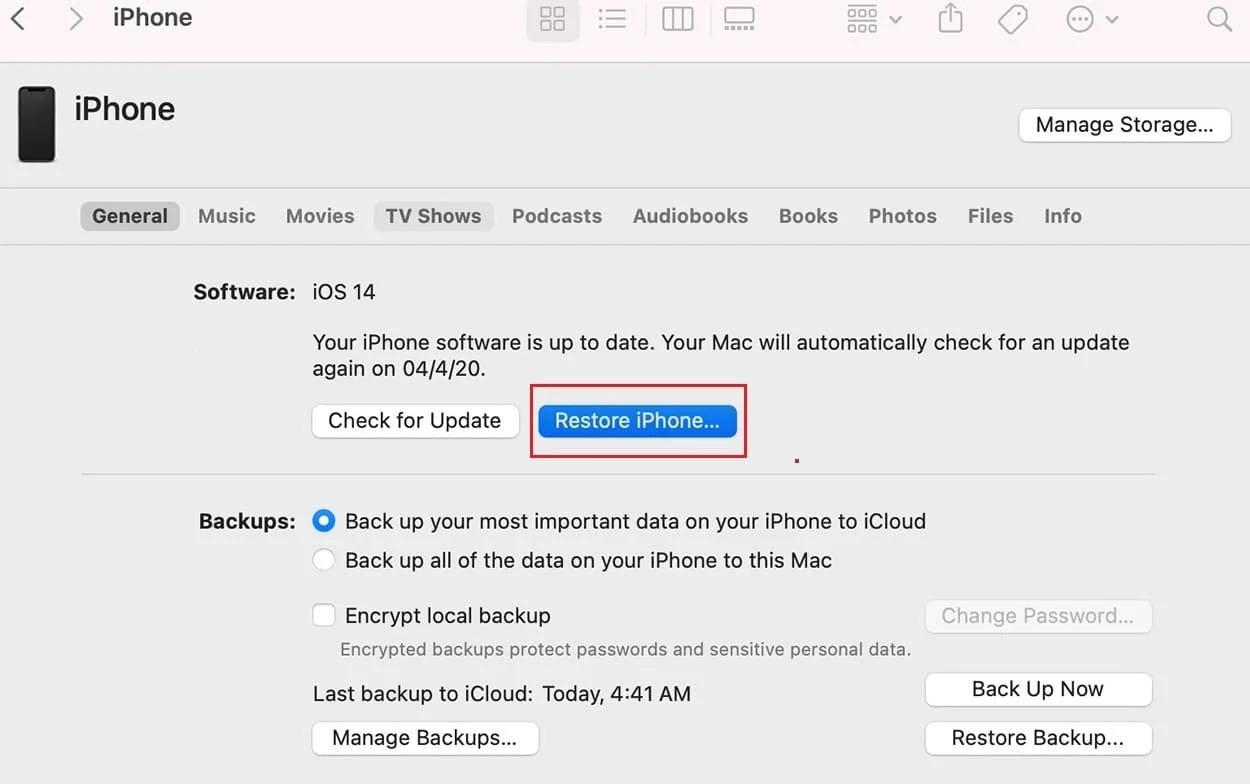
5. Prompt peringatan yang menanyakan: Apakah Anda yakin ingin mengembalikan iPhone ke pengaturan pabriknya? Semua media Anda dan data lain yang akan dihapus akan muncul. Karena Anda telah menyinkronkan data Anda, Anda dapat melanjutkan dengan mengetuk tombol Pulihkan , seperti yang digambarkan.
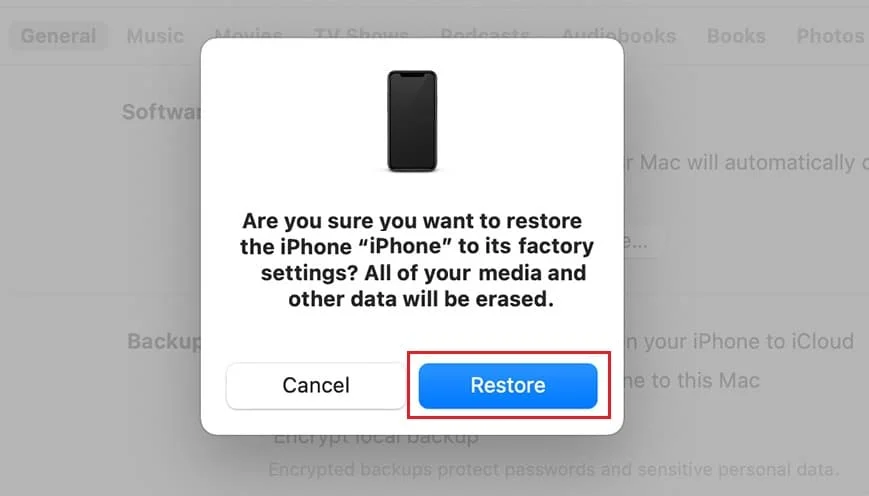
6. Saat Anda memilih opsi ini untuk kedua kalinya, proses Factory Reset dimulai. Di sini, perangkat iOS mengambil perangkat lunaknya untuk memulihkan dirinya ke fungsi yang semestinya.
Perhatian: Jangan lepaskan perangkat Anda dari komputer sampai seluruh proses selesai.
7. Setelah Factory Reset selesai, Anda akan ditanya apakah Anda ingin mengembalikan data Anda atau mengaturnya sebagai perangkat baru . Bergantung pada kebutuhan & kenyamanan Anda, ketuk salah satu dari ini dan lanjutkan. Saat Anda memilih untuk memulihkan , semua data, media, foto, lagu, aplikasi, dan pesan akan dipulihkan. Tergantung pada ukuran data yang perlu dipulihkan, perkiraan waktu pemulihan akan bervariasi.
Catatan : Jangan lepaskan perangkat Anda dari sistem sampai proses pemulihan data selesai.
8. Setelah data di iPhone Anda dipulihkan, dan perangkat Anda akan restart sendiri. Anda sekarang dapat memutuskan sambungan perangkat dari komputer Anda dan mulai menggunakannya.
Baca Juga: Perbaiki iTunes Terus Buka Sendiri
Metode 6: Hubungi Tim Dukungan Apple
Jika Anda telah mencoba semua perbaikan yang dirinci dalam artikel ini, namun masalah tetap ada, coba hubungi Apple Care atau Dukungan Apple untuk mendapatkan bantuan. Anda dapat mengganti atau memperbaiki perangkat Anda sesuai dengan garansi dan syarat penggunaannya.
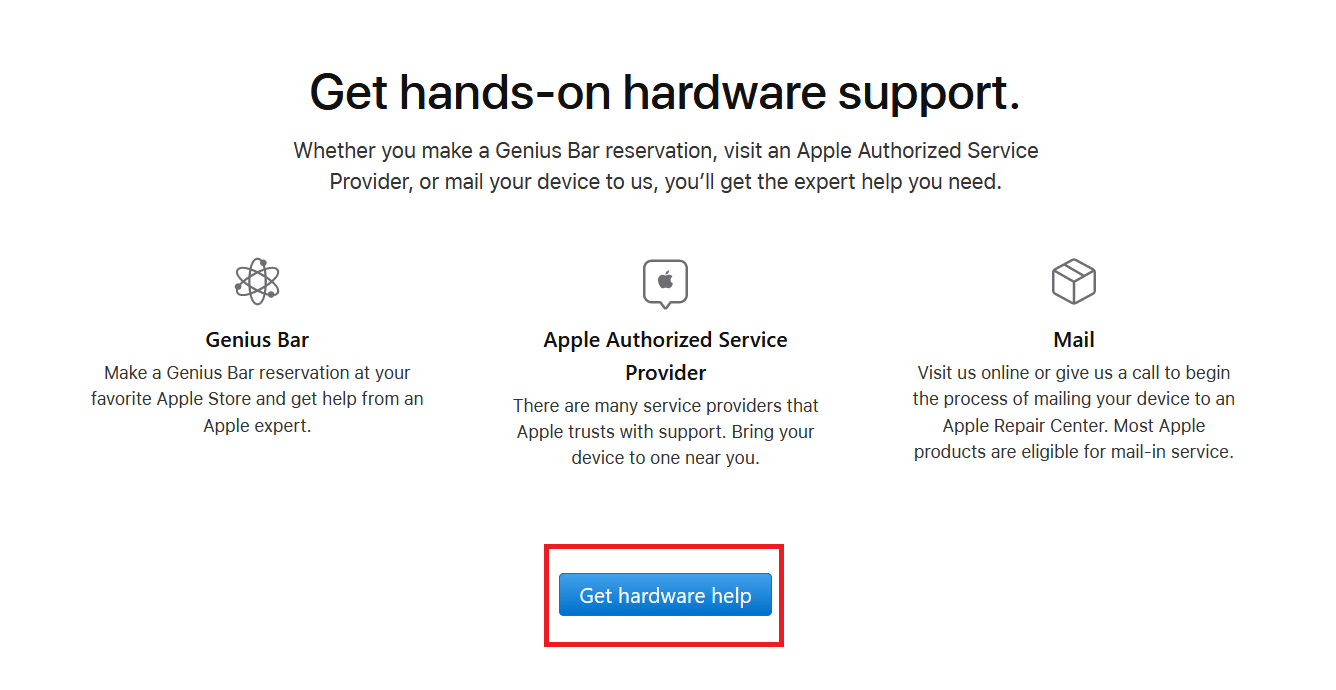
Direkomendasikan:
- Cara Mentransfer Daftar Putar dari iPhone ke iTunes
- Perbaiki AirPods Terputus Dari iPhone
- Perbaiki AirPods Hanya Diputar di Satu Telinga
- Mengapa Internet Mac Saya Tiba-tiba Lambat?
Kami harap panduan ini bermanfaat dan Anda dapat memperbaiki iPhone 10, 11, 12, atau 13 tidak akan mematikan masalah. Beri tahu kami metode mana yang berhasil untuk Anda dalam menjawab mengapa iPhone Anda dibekukan dan tidak mau mematikan atau mengatur ulang masalah . Juga, jika Anda memiliki pertanyaan atau saran, jangan ragu untuk menyampaikannya di bagian komentar.
